Titelfensterbereich | Der Titelfensterbereich ist die oberste Komponente im Anwendungsfenster. Von dort können Sie auf einige der am häufigsten verwendeten Funktionen von Windchill RV&S zugreifen. Der Inhalt des Titelfensterbereichs ist für alle Ansichten identisch. Die erste Zeile des Titelfensterbereichs enthält die folgenden Komponenten: • ErstellenErmöglicht die Erstellung eines Windchill RV&S Elements.Der zuletzt erstellte Elementtyp wird im Feld angezeigt. Sie können auf eine beliebige Stelle im Feld klicken, um ein anderes Element desselben Typs zu erstellen, oder auf  klicken, um den Datenfilter zu öffnen und einen anderen Typ auszuwählen.Wenn das Feld leer ist, können Sie durch Klicken auf eine beliebige Stelle im Feld den Datenfilter öffnen. • Gehe zu Element und Alle Elemente durchsuchenErmöglicht die Anzeige von Details für ein bestimmtes Windchill RV&S Element oder die globale Suche nach Text in Ihrer Windchill RV&S Datenbank. Um die Details für ein Windchill RV&S Element ANZUZEIGEN, geben Sie die Element-ID ein, und drücken Sie die EINGABETASTE.Um eine globale Textsuche auszuführen, klicken Sie auf Alle Elemente durchsuchen, geben Sie den Text ein, nach dem Sie suchen möchten, und drücken Sie anschließend die EINGABETASTE. Wenn Sie Ihren Suchtext verfeinern möchten, klicken Sie auf  , um den Suchtext anzuzeigen, der für Ihre letzte Suche verwendet wurde, und geben Sie zusätzlichen Text ein. Die zweite Zeile des Titelfensterbereichs enthält die folgenden Links. • SprachauswahlZeigt die Liste der verfügbaren Sprachen für die Weboberfläche für Workflows und Dokumente an. Derzeit werden folgende Sprachen unterstützt: vereinfachtes Chinesisch, Englisch, Deutsch, Japanisch, Koreanisch und Französisch. Um eine Sprache für die Weboberfläche anzugeben, wählen Sie diese aus der Liste  aus. | Beim Auswählen einer Sprache wird die Weboberfläche aktualisiert, und die Standardansicht "Elemente" wird angezeigt. |
Beachten Sie Folgendes zur Sprachauswahl: ◦ Die Standardsprachauswahl basiert auf der Spracheinstellung des Webbrowsers. Wenn die Browsereinstellung beispielsweise Englisch ist, dann ist die Standardsprachauswahl EN oder English (EN). ◦ Wenn die Internet-Browsersprache nicht von der Weboberfläche für Workflows und Dokumente unterstützt wird, ist die Standardsprachauswahl auch die für den Windchill RV&S Server verwendete Sprache. ◦ Die Sprachauswahl bleibt erhalten, wenn Sie sich das nächste Mal bei der Weboberfläche für Workflows und Dokumente anmelden. ◦ Wenn mehrere Instanzen der Weboberfläche für Workflows und Dokumente im Webbrowser angezeigt werden, müssen Sie die Browserregisterkarte oder das Fenster aktualisieren, damit die Sprachauswahl für diese Instanzen wirksam wird. • ZeiteinträgeZeigt das Dialogfenster "Zeiteinträge" an, in dem Sie Zeit protokollieren können. • Mein ProfilZeigt das Dialogfenster "Einstellungen" an, in dem Sie Kriterien für E-Mail-Benachrichtigungen einrichten und angeben können, welche Komponenten für ein Element gedruckt werden sollen. • HilfeZeigt Optionen zum Zugriff auf Informationen zu Windchill RV&S an. • AbmeldenMeldet Sie bei der Windchill RV&S Webanwendung ab.Wenn die Ansicht maximiert ist, können Sie auf diese Optionen zugreifen, indem Sie in der ersten Zeile des Titelfensterbereichs auf  klicken. |
Ansichtstitel-Fensterbereich anzeigen | Direkt unter dem Titelfensterbereich befindet sich der Ansichtstitel-Fensterbereich, der auf der rechten Seite eine Schaltfläche zum Maximieren enthält. Durch Klicken auf diese Schaltfläche wird die Ansichtsgröße maximiert und die Größe des Werkzeugfensterbereichs, Schaltflächen-Fensterbereichs und Titelfensterbereichs wird reduziert. Wenn die Ansicht maximiert ist, wird der Ansichtstitel-Fensterbereich zu einer Registerkarte mit Schaltfläche zum Minimieren, um die Standardkonfiguration der Ansicht wiederherzustellen. |
Ansichtsbereich | Der Ansichtsbereich wird direkt unter dem Ansichtstitel-Fensterbereich angezeigt. Der Ansichtsbereich listet Informationen in Spalten für Elemente, Abfragen, Diagramme, Berichte und Dashboards auf. Oberhalb der Liste befindet sich ein Filter, mit dem Sie eingrenzen können, was durch Angeben von bestimmten Kriterien in der Liste angezeigt wird. | Die Ansicht "Beziehungen" verfügt über keinen Filter. |
Der Ansichtsbereich für die Ansichten "Elemente", "Beziehungen" und "Testergebnis-Editor" enthält zusätzliche Komponenten. |
Aktionsfensterbereich | Der Aktionsfensterbereich zeigt eine Liste der am häufigsten verwendeten Befehle für die in der aktuellen Ansicht angezeigten Objekte an. Die Befehle sind je nach Status der Auswahl in der aktuellen Ansicht verfügbar bzw. nicht verfügbar. Dieser Fensterbereich zeigt in diesen Objektansichten auch eine Liste mit bis zu zehn der zuletzt angezeigten Elemente und zuletzt ausgeführten Abfragen, Berichte, Diagramme oder Dashboards an. Zuletzt erstellte, kopierte und bearbeitete (einzelne Bearbeitung) Elemente werden in diesem Fensterbereich ebenfalls angezeigt. In der Titelleiste im Aktionsfensterbereich kann über die Aktionsschaltfläche  auf alle Befehle für ein Objekt zugegriffen werden. Wenn die Ansicht maximiert ist, werden im Aktionsfensterbereich nur Symbole für eine Untermenge der Befehle für ein Objekt angezeigt. |
Schaltflächen-Fensterbereich | Über den Schaltflächen-Fensterbereich kann auf die anderen Ansichten in Windchill RV&S zugegriffen werden, mit Ausnahme der Ansicht "Zeiteinträge", auf die über den Titelfensterbereich zugegriffen wird. Wenn die Ansicht maximiert ist, werden im Schaltflächen-Fensterbereich Symbole für die Ansicht (Elemente, Abfragen, Berichte, Diagramme und Dashboards) angezeigt. |
Kontextmenü | Die Weboberfläche von Windchill RV&S unterstützt für die meisten Objekte Standardkontextmenüs. Um das Menü der Aktionen anzuzeigen, die Sie auf einem ausgewählten Element ausführen können, wählen Sie ein Objekt aus, und klicken Sie mit der rechten Maustaste darauf. Im Gegensatz zur GUI können Aktionen in Kontextmenüs der Weboberfläche nicht angepasst werden. |
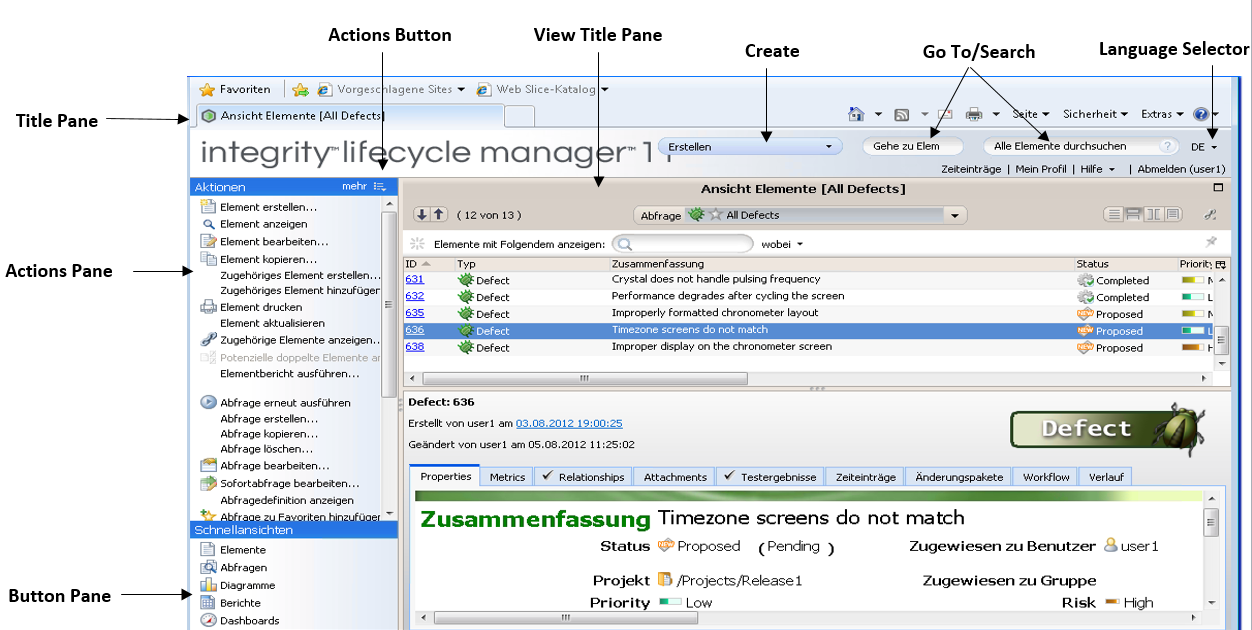
 klicken, um den Datenfilter zu öffnen und einen anderen Typ auszuwählen.Wenn das Feld leer ist, können Sie durch Klicken auf eine beliebige Stelle im Feld den Datenfilter öffnen.
klicken, um den Datenfilter zu öffnen und einen anderen Typ auszuwählen.Wenn das Feld leer ist, können Sie durch Klicken auf eine beliebige Stelle im Feld den Datenfilter öffnen. , um den Suchtext anzuzeigen, der für Ihre letzte Suche verwendet wurde, und geben Sie zusätzlichen Text ein.
, um den Suchtext anzuzeigen, der für Ihre letzte Suche verwendet wurde, und geben Sie zusätzlichen Text ein. klicken.
klicken. auf alle Befehle für ein Objekt zugegriffen werden.
auf alle Befehle für ein Objekt zugegriffen werden.